acad.cui免费下载-中文版配置文件一键获取-AutoCAD自定义利器
- 应用软件
- 249KB
- 应用软件/文件修复
- 6514
- 简体中文
- WinXP、Win7、Win8、Win10
- 自由软件
- 2025-07-14 16:59
acad. cui是CAD程序的重要文件。当您缺少此文件时,可能会导致应用程序运行不稳定,出现各种功能不可用、崩溃等问题。在这种情况下,有必要使用此文件进行修复和更换,以使您的程序更加完整。欢迎有需要的用户从宣峰软件园下载!
acad. cui文件是用户安装cad工具后经常遗漏的CAD自定义文件。如果丢失且未修复,许多CAD功能将无法工作,这将影响您的正常工作。在“加载/卸载自定义设置”对话框中单击“加载”即可修复您的CAD软件!
1.打开cad,单击导致问题的“确定”按钮,然后在命令栏中键入“CUILOAD”并按Enter。
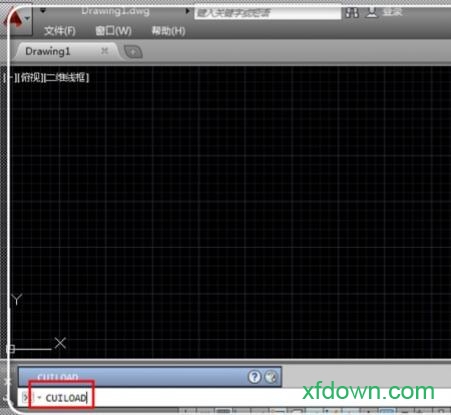
2.当CAD弹出时,点击“加载/卸载自定义设置”对话框左下角的“浏览”找到文件。
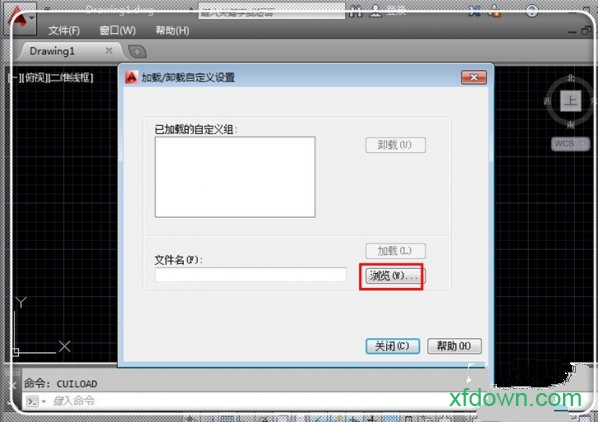
3.首先点击文件类型后面的倒三角形,找到后缀为. cui的类型,点击选择,然后找到刚刚下载的'acad.cui'文件,点击选择,然后点击'Open'
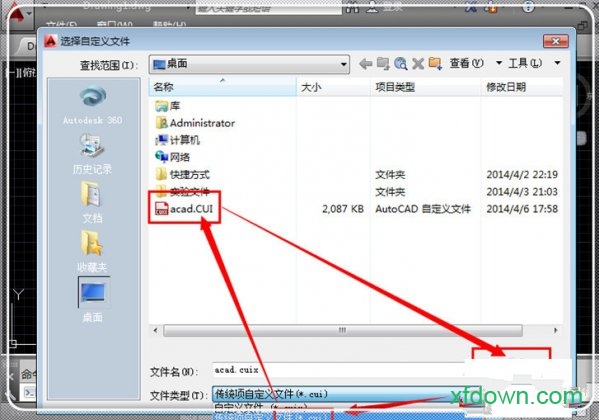
4、返回‘加载/卸载自定义设置’对话框界面,点击中间的‘加载’。
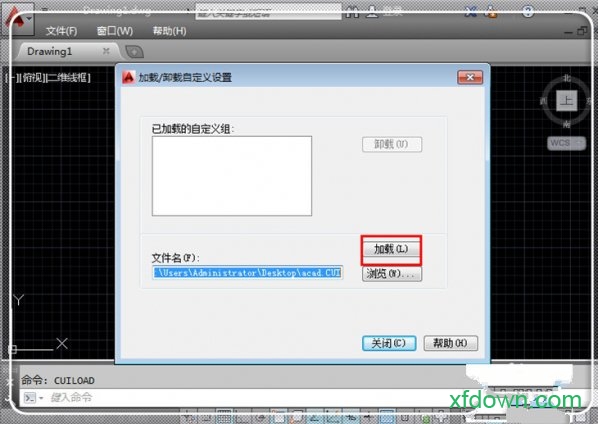
5.加载后,看看顶部的菜单栏?出来了吗?但唯一的缺点是它不是原来的经典界面,是吗?
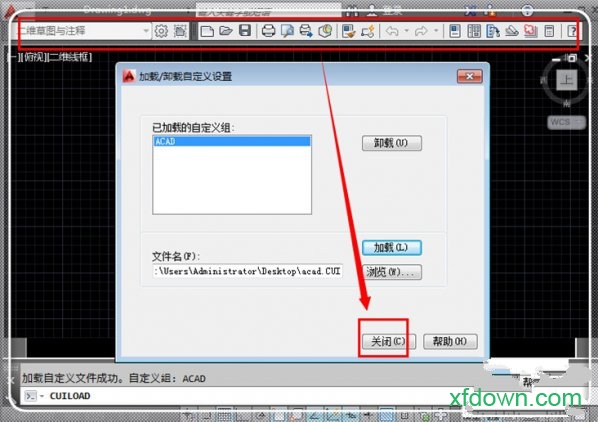
6、点击“二维草图和注释”后面的倒三角,找到“AutoCAD经典”,点击“AutoCAD经典”;
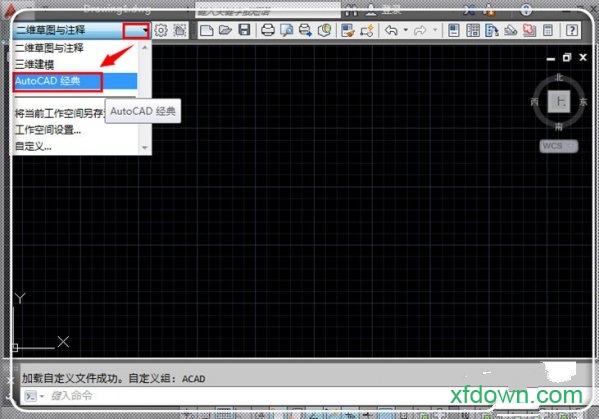
7.看,你回到预期的操作界面了吗?你找到感觉了吗?好了,问题解决了。

最近,我一直在测试飞士达系列软件。新的2016中文版发布后,我渴望尝试新版本的风格,安装了美国欧特克生产的AutoCAD2016中文版软件,但是界面和我们以前的界面有点不同。
对于那些追求新版AutoCAD的人来说,如果你习惯了过去CAD的经典界面,安装新版后你会疯狂的。如何使用它,与使用习惯完全不符,我该怎么办?
在这里不用担心,玄风网小编将告诉你如何将Autocad2016(cad2016)的工作界面切换到经典模式。
本文转载自互联网,如有侵权,联系删除